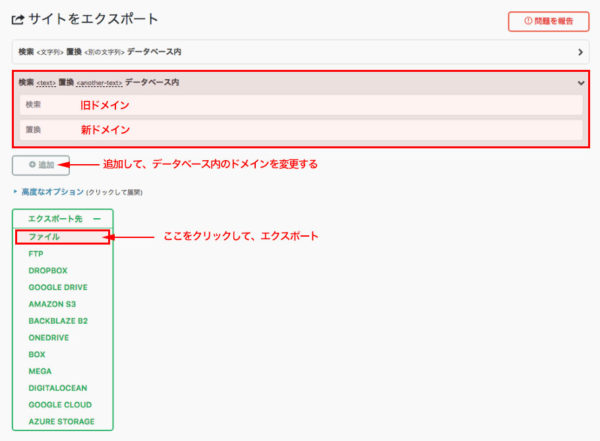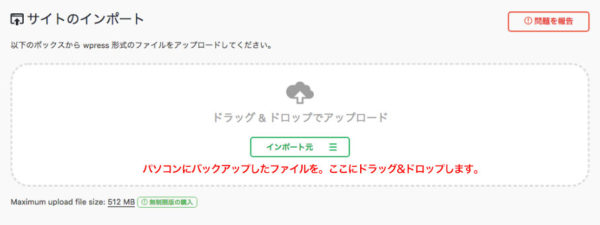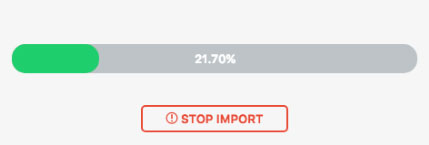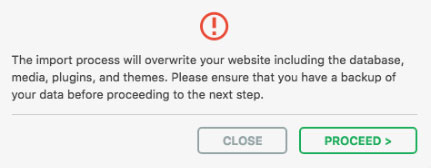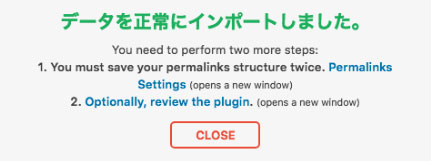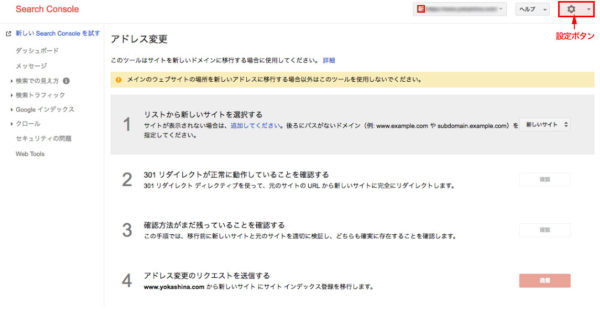WordPressで構築されたサイトのドメインを変更する方法と注意点【初心者向け】
日本語ドメインで運用していたサイトですが、検索順位や成果が芳しくないのでカスタマイズするついでと勉強のために、英語表記のドメインに変更することにしました。
以下、管理人が行った作業について、初心者の方でもドメイン変更が行えるよう解説したいと思います。
ドメインを変更してブログ移転する方法は非常に簡単ですので、初心者の方も問題なく進めることができるでしょう。
その他、旧ドメインから新ドメインへ転送させるためのリダイレクト等についても解説します。
旧ドメインのサイトのバックアップ
「All-in-One WP Migration」プラグインを利用して、サイトのバックアップを行います。
バックアップの詳細は、「WordPressで構築されたサイトを簡単にサーバー移転できるプラグイン All-in-One WP Migration」のページを参照してください。
今回は、ドメインを変更しますので、バックアップ時にデータベースの該当箇所を変更します。
新ドメインのサイトを構築
新ドメインのサイトを、通常のWordPressサイトを作成する手順で構築します。
新ドメイン以外は、データベース名もサイト名も仮の名称で作成して問題ありません。
新ドメインのサイトに旧サイトをインポートする。
新ドメインのサイトに、「All-in-One WP Migration」プラグインをインストールして有効化します。
管理画面のメニューで、「All-in-One WP Migration」ー「インポート」をクリックすると、次の画面になります。
バックアップファイルを、ドラッグ&ドロップするとインポートが始まります。
インポートが終了すると、次の画面になります。
「PROCEED(続ける)」をクリックして、正常にインポートが終了すると次の画面になります。
これで、新ドメインでの構築は終了です。サイトを表示させて、動作を確認してください。
WordPressアドレスとサイトアドレスを異なるURLで運用している場合
上記で、インポートした状態では、WordPressアドレスとサイトアドレスが同じになっていると思います。WordPressアドレスとサイトアドレスを異なるURLで運用している場合は、サイトアドレスの変更と、パーマリンクの再設定が必要になります。
また、旧ドメインサイトのindex.phpも、新ドメインに設定し直します。
旧ドメインから新ドメインへ301リダイレクト設定
旧ドメインへアクセスがあったとき新ドメインへ転送する設定をし、旧ドメインのWordPressを閉鎖(削除等)しないと、旧ドメインと新ドメインが重複して存在することになりドメイン変更の意味がありません。
また、転送設定せずに、旧ドメインのWordPressを閉鎖したら、旧ドメインへのアクセスは「このサイトにアクセスできません」とエラーになります。
ともに,SEO上、大きな問題が生じます。
301リダイレクトを.htaccessに記述する
今回のドメイン変更では、旧ドメインと新ドメインのディレクトリ構造が同一ですから、次のコードで301リダイレクトできます。
RewriteCond %{http_host} ^転送元のドメイン
RewriteRule ^(.*) 転送先のサイトアドレス/$1 [R=301,L]
なお、.htaccessファイルの作成、アップロードについては、グーグル先生に聞いてみてください。
旧ドメインから新ドメインへ301リダイレクトの確認
簡単な方法は、ご利用のブラウザに旧ドメインのページを打ち込んで、新ドメインのページが表示で転送確認できます。
その他にも、リダイレクトチェックができるサイト(リダイレクトチェッカー)がありますので、利用されてもいいですね。
→ https://www.abashi.net/redirect-checker
旧Search Consoleでのアドレス変更通知
「旧Search Console」では、アドレス変更ができます。まず、アドレス変更前に。新ドメインのサイトを「Search Console」に登録しておく必要があります。
もちろん、サイトマップ等の設定も行っておきます。
アドレス変更設定
「Search Console」で、画面右上の「設定ボタン」をクリックすると「アドレス変更」のメニューが表示されます。
上図の手順に従って、手続きを行って下さい。
ただし、「アドレス変更設定」する前に、転送設定を終わっている必要があります。
サイトのドメインを変更して感じたこと
サイトのドメイン変更で、もっとも気にかかるのが「SEO上の問題」です。グーグル先生に聞いてたら、「アクセス数が激減した」などという答えが返ってきたりします。
しかし、「ドメイン変更はSEO上良くない」と言われている時期もありましたが、現在では「301リダイレクトで「ページランクが失われることはない」というのが通説のようです。
「アクセス数が激減した」というページをよく読むと、転送設定をしていないなど転送設定の手落ちが原因だったりします。
転送設定、アドレス変更設定を間違い無く行っていれば、ドメイン変更の影響は少ないと思われます。
ただし、しばらくの間はアクセス数が減少するかもしれません。しかし、しばらくするとアクセス数も戻ってくるようです。